Ketahuilah Cara Panggilan Konferensi Melalui iPhone

Ketahuilah Cara Panggilan Konferensi Melalui iPhone. Cara panggilan konferensi melalui mobile phone ini tidak membutuhkan banyak syarat. Siapa saja bisa melakukannya, termasuk para pengguna iPhone.
Panggilan konferensi sendiri membawa banyak manfaat. Dengan ini, pertemuan bisa lebih mudah dan hanya membutuhkan waktu singkat.
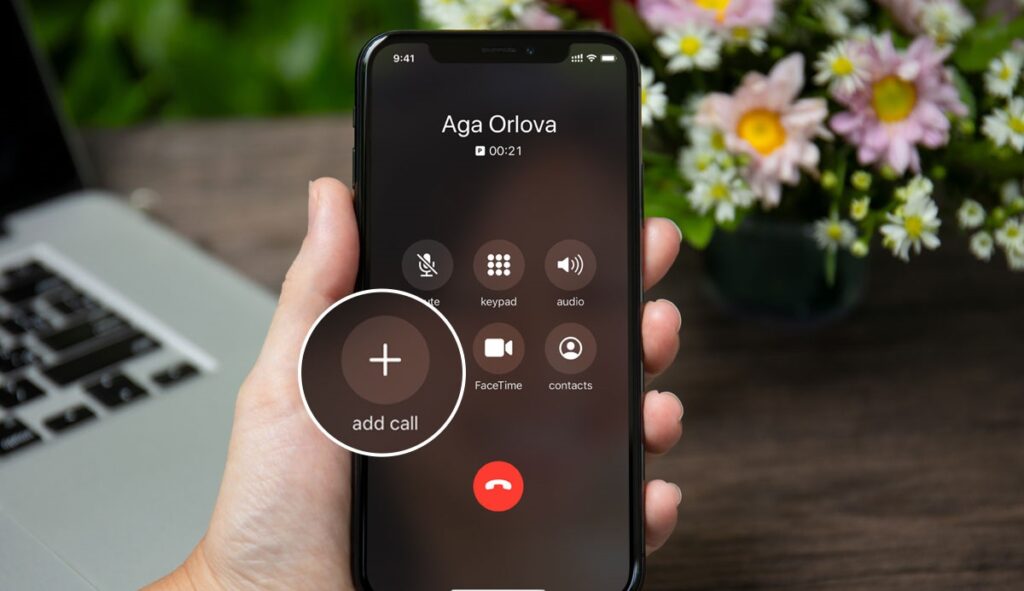
Cara Panggilan Konferensi Melalui iPhone
Melansir dari Wikipedia, panggilan konferensi merupakan suatu istilah yang digunakan untuk panggilan telepon. Namun, panggilan konferensi ini merujuk pada jumlah pesertanya, yakni tiga orang atau lebih. Jadi, pengguna akan saling terhubung di waktu yang bersamaan. Ini merupakan suatu fitur yang sudah cukup umum di zaman sekarang.
Biasanya, orang-orang menggunakan panggilan konferensi untuk melakukan webinar, pertemuan online, dan lain sebagainya. Hal itu karena lebih menghemat biaya dan waktu para pesertanya. Kebanyakan orang mungkin baru mengetahui fitur panggilan konferensi di desktop atau laptop. Padahal, smartphone seperti iPhone sudah memiliki fitur ini.
Sebagai informasi, iPhone adalah produk ponsel pintar dari perusahaan teknologi Apple. iPhone termasuk ponsel mewah dengan harga mencapai puluhan juta. Ketahuilah Cara Panggilan Konferensi Melalui iPhone. Meski begitu, pengguna iPhone masih sangat banyak. Ponsel ini memang memiliki berbagai fitur unggulan. Tentu saja salah satunya adalah panggilan konferensi ini.
Untuk yang penasaran, cara panggilan konferensi di mobile phone iPhone ini sebenarnya tidak membutuhkan aplikasi pihak ketiga. Nyatanya, pengguna iPhone sudah memiliki iMess. Ini merupakan platform bertukar pesan maupun panggilan untuk para pengguna iPhone di seluruh dunia. iMess merupakan aplikasi bawaan sistem.
Para pengguna iPhone bisa melakukan panggilan konferensi dengan jumlah maksimal lima orang. Berikut ini langkah-langkahnya:
- Pertama, masuk ke menu Kontak. Setelah itu, hubungi nomor pertama yang ingin dihubungi di dalam pertemuan. Tunggu beberapa saat hingga telepon terhubung ke orang tersebut.
- Jika sudah terhubung, maka akan muncul berbagai pilihan menu di layar. Klik tombol “tambah panggilan” dengan tanda plus (+) di bagian kiri bawah layar.
- Kemudian, pengguna bisa langsung menghubungi nomor dua di dalam panggilan konferensi. Tunggu beberapa waktu hingga terhubung.
- Cara panggilan konferensi melalui mobile phone selanjutnya adalah klik “Gabungkan Panggilan” atau “Merge Calls”.
- Pengguna bisa langsung menambahkan lebih banyak peserta hingga maksimal yang tergabung adalah lima orang.
Panggilan Konferensi dengan Aplikasi Pihak Ketiga
Jika menggunakan Messenger atau iMess, pemilik hanya bisa melakukan panggilan konferensi bersama dengan pengguna iPhone saja. Padahal, orang lain bisa menggunakan Android atau jenis ponsel lainnya. Untuk mengatasi hal tersebut, video konferensi harus dilakukan di aplikasi pihak ketiga. Dengan begitu, pengguna iPhone harus mengunduh aplikasi terlebih dahulu di App Store.
Salah satu aplikasi untuk melakukan panggilan konferensi adalah Zoom. Aplikasi ini tersedia di perangkat mobile hingga desktop.
- Pertama, buka App Store terlebih dahulu di perangkat iPhone dan ketik “Zoom Cloud Meetings” ikon pencarian. Klik untuk melanjutkan pencarian.
- Jika sudah, maka aplikasi Zoom akan muncul di bagian paling atas. Klik “Get/icon instalasi” untuk memulai pengunduhan aplikasi Zoom tersebut.
- Kemudian, klik Open untuk segera membuka aplikasi yang baru diunduh tersebut.
- Dengan begitu, aplikasi Zoom Cloud Meetings sudah siap dipakai di perangkat iPhone.
Kelebihan dari aplikasi pihak ketiga adalah bisa digunakan di semua perangkat. Jadi, pengguna yang bukan pemilik iPhone masih bisa bergabung ke dalam panggilan konferensi tersebut. Cara panggilan konferensi melalui mobile phone satu ini sangat mudah dilakukan. Bahkan, pengguna juga bisa mengundang pengguna laptop atau perangkat komputer untuk bergabung ke dalam panggilan konferensi tersebut.
Aplikasi lainnya yang bisa digunakan adalah Google Duo, Skype, dan juga Facebook Messenger. Jadi, pengguna iPhone bisa memilih aplikasi terbaik yang ingin digunakan. Setiap aplikasi tersebut pastinya memiliki kelebihan dan kekurangan masing-masing.
Apakah Menggunakan Internet?
Apakah cara panggilan konferensi melalui mobile phone tersebut hanya bisa dilakukan jika iPhone terhubung ke jaringan internet. Jadi, pengguna harus memiliki paket data atau terhubung dengan WiFi. Kualitas jaringan internet juga akan mempengaruhi kualitas gambar selama panggilan konferensi berlangsung. Apabila tidak ada hambatan jaringan, maka gambar yang muncul akan jernih, dan sebaliknya.
Gambar yang buruk saat panggilan konferensi berlangsung pastinya sangat mengganggu. Peserta mungkin sulit mendapatkan konsentrasi karena hal tersebut. Untuk itu, pasti ikan untuk melakukan panggilan konferensi saat cuaca baik, tidak hujan ataupun badai karen mempengaruhi jaringan internet. Selain itu, periksa WiFi atau provider yang digunakan pada iPhone.
Cara Panggilan konferensi Melalui Mobile Phone Gratis
Dari cara di atas, iMess mungkin menjadi salah satu yang benar-benar gratis untuk para pengguna iPhone. Selain itu, Skype juga cukup populer karena memberikan kemudahan kepada para penggunanya. Namun, aplikasi lainnya juga berbayar. Biasanya, aplikasi panggilan konferensi akan mengharuskan penggunanya berlangganan atau membayar untuk durasi yang lama.
Jumlah peserta juga bisa dibatasi untuk pengguna yang tidak berbayar. Untuk itu, periksa kembali ketentuan di dalam aplikasi tersebut. Jangan sampai pengguna sudah terlanjur mengunduhnya dan ternyata mengharuskan membayar untuk menggunakan fiturnya. Aplikasi panggilan konferensi yang disebutkan sebelumnya menjadi salah satu yang paling terpercaya dan tidak akan membuat penggunanya mengurangi kantong.
Selalu unduh aplikasi pihak ketika di App Store karena sudah terjamin keamanannya. Pengguna tidak perlu takut adanya hacker dan malware di dalam aplikasi tersebut.
Itulah cara panggilan konferensi melalui mobile phone dengan mudah dan pastinya nyaman digunakan. Siapa saja bisa melakukannya melalui perangkat iPhone agar mendapatkan kemudahan untuk berbagai kebutuhan pertemuan online.


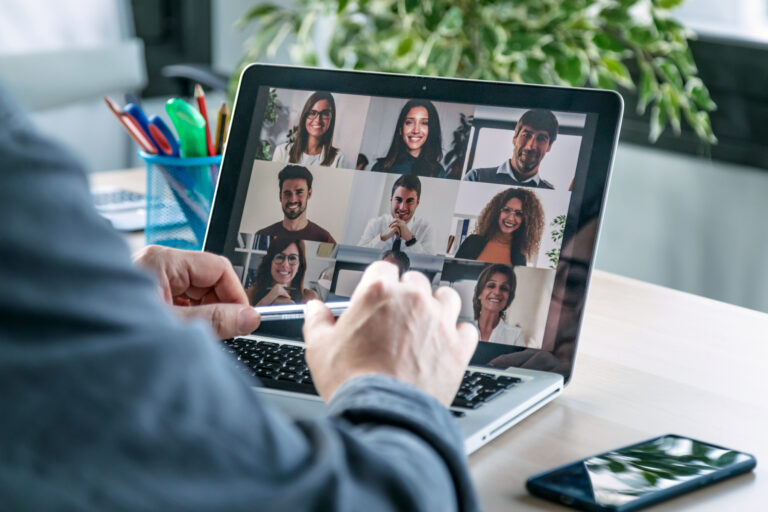

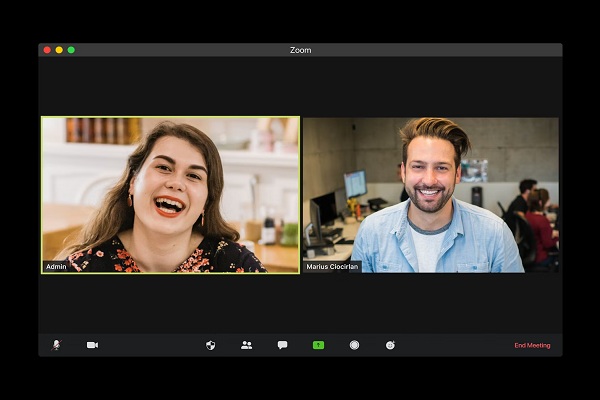

+ There are no comments
Add yours